分类
大家在使用xp系统的时候总会遇到很多问题。例如今天有用户反映说不知道怎么打开xp服务。那么遇到这种问题我们应该怎么办呢?没关系,小编今天就针对这个问题,给大家带来了xp进入服务的方法。有需要的朋友快跟着小编一起往下看看吧,这种操作方法简单易上手。希望能够帮助到你哦。
xp进入服务的方法:
方法一:
1、按下“Win+R”组合键打开运行。
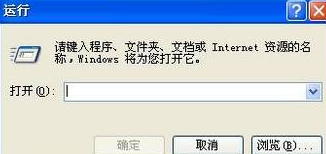
2、在运行框中输入:services.msc 点击确定即可打开。
方法二:
1、在我的电脑上单击右键,选择“属性”。
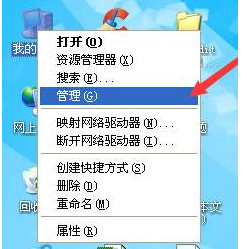
2、 在左侧我们就可以看到“应用和服务程序”,展开后即可看到“服务”。

方法三:
1、点击开始菜单,点击【控制面板】。

2、点击【管理工具】,如果找不到先切换为“经典模式”。
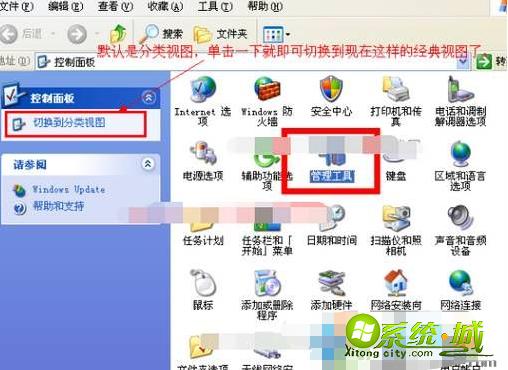
3、双击打开“服务”即可。
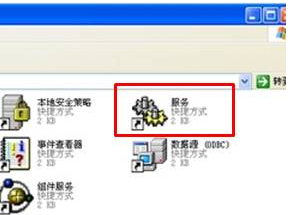
以上就是xp进入服务的方法啦,有需要的朋友跟着小编上述的图文教程动手试试看吧。是不是很简单呢,希望能够帮助你解决问题哦。
热门教程
网友评论